编辑并重新提交“窗体提交”
重要提示
本文仅适用于出站营销。
市场营销窗体必须设计为提交所有必填字段以及用于联系人匹配、潜在顾客匹配和重复检测的字段的值。 对于选项集字段,窗体还必须提供有效的索引值,以正确映射到数据库中的可用值。
有时,窗体设计中的错误或对系统设置的更改可能导致窗体提交失败。 如果提交失败,系统将存储错误提交的内容,以便您以后进行检查并可能从中恢复关键信息。 此信息还可以帮助您了解如何更正窗体设计和/或系统设置,以防止将来提交失败。
(可选)您可以配置系统以保留所有传入的窗体提交,包括那些成功的已被处理并应用于数据库的窗体提交。 这将使您有机会编辑和重新提交成功和失败的提交。
在重新提交经过编辑的提交时,您可以选择是将更新计为新的窗体提交交互,还是应将其记录为原始提交。
为何提交失败
提交可能由于以下任何原因而失败:
- 选项集值错误:选项集字段通常在窗体中显示为下拉列表。 对于下拉列表显示的每个选项,数据库既存储显示值(由窗体显示)又存储索引值(在数据库中提交并存储的整数,其将每个索引值映射到显示值)。 如果窗体提交数据库中不可用的索引值,则可能会发生错误。 如果自设计窗体以来数据库已更改,或者窗体设计包含允许提交错误值的错误,则可能会发生这种情况。
- 潜在顾客和联系人的选项集不匹配:您可以创建更新或创建联系人和/或潜在顾客的窗体。 在这种情况下,窗体中的每个字段值应由来自两个不同实体的两个记录存储。 因为每个实体的字段都是分别创建和更新的,所以可能会更新一个实体,而不更新另一个。 因此,如果选项集值不匹配,提交可能会在部分或全部时间内失败。
- 缺少匹配策略的必填字段:匹配策略使系统能够将传入窗体提交与现有记录进行匹配。 找到匹配项后,系统通常会更新现有记录,而不是创建新记录。 每个匹配策略都会建立一组匹配时要使用的字段,并且仅当匹配策略指定的所有字段在现有记录和传入提交中都具有匹配值时才确定匹配项。 但是,如果窗体不包含所有匹配策略字段的值,则提交将失败。 在这种情况下,您需要更改匹配策略或更改窗体以将所有匹配策略字段包括为窗体的必填字段。 请记住,您的联系人和潜在顾客可能使用不同的匹配策略,因此影响这两个实体的窗体也必须同时满足两个实体的匹配策略要求。 详细信息:设置匹配策略
- 联系人或潜在顾客实体上的自定义不兼容:有时,应用于联系人和/或潜在顾客实体的自定义会干扰窗体提交。 例如,您可能有一个自定义业务流程,该流程已将某个字段设置为必填字段,但是窗体上缺少该字段或它在窗体上不是必填字段。 影响联系人或潜在顾客创建的自定义插件还可能阻止为响应窗体提交而为这些实体创建的新记录。
查找和检查传入的提交
查找传入的提交:
转到出站营销>Internet 市场营销>市场营销窗体打开现有窗体的列表。
找到并打开您要检查的窗体。
转到窗体提交选项卡。尚未处理的传入窗体在此处列为待处理。 如果收到任何失败的提交,您也会在此处看到它们。 如果您已将窗体配置为存储所有传入提交,那么您还将在此处看到成功的提交。 状态描述列报告每个提交的待处理/成功/失败状态。
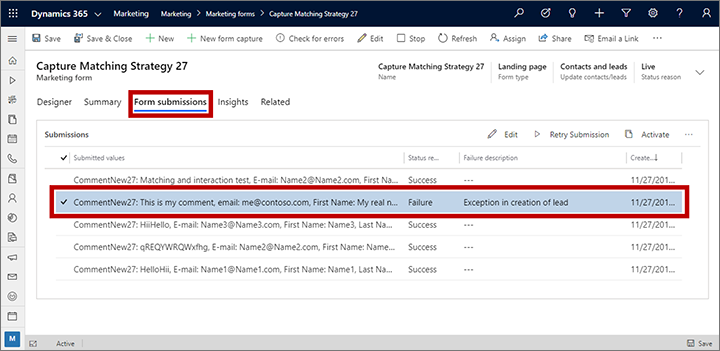
要检查提交,请从此列表中选择并打开它(例如,双击)。 将打开一个新页面,显示提交的详细信息,包括失败描述(如果相关)、技术详细信息以及提交的值的列表。
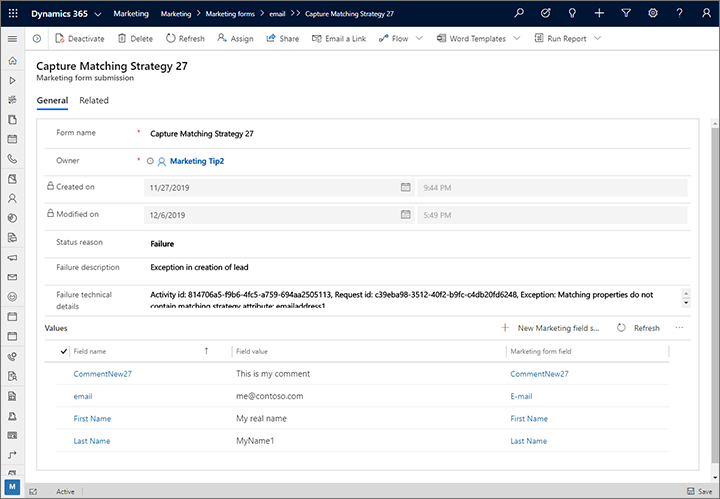
请执行以下操作:
- 对于失败的提交,请检查失败描述和失败技术详细信息字段中提供的信息,来解决窗体问题。 您可能会发现如何调整窗体和/或系统设置,以防止将来提交失败。 请参阅为何提交失败,了解可能出问题的地方以及如何解决的详细信息。
- 检查值表,查看窗体中为每个字段提交的值。
- 要修改字段值,请在列表中选择它以打开一个页面,您可以在其中编辑它。 然后在窗口的下角选择保存,并在浏览器中选择返回按钮以返回到提交。
- 要添加缺少的字段值,请选择值表顶部的新建市场营销字段提交按钮以打开一个页面,您可以在其中选择要提交到该字段的市场营销窗体字段和值。 然后在命令栏上选择保存并关闭以返回到提交。
重复上一步,直到收集了所需的所有信息并根据需要编辑了字段值。 然后在窗口的下角选择保存,然后在浏览器中选择返回按钮以返回到窗体记录。
如果您更改了任何窗体值并想重新提交窗体,请返回到“窗体提交”选项卡,找到并选择您想重新提交的提交,然后选择提交列表顶部的重试提交按钮。 将打开一个弹出对话框,询问您是否要为重新提交创建新的交互记录。
- 选择是会将您的重新提交存储为新交互。 使用此选项,您的各个见解将指示联系人使用您的新值又提交了一次窗体。
- 选择否会更新原始交互。 使用此选项,您的各个见解将指示联系人已首先提交了具有更新值的窗体。
您更新后的提交在系统处理过程中可能会在短时间内会在状态描述中显示待处理。 要更新状态,请选择提交列表顶部的刷新按钮来刷新显示。 最终,您将看到您的新提交是以成功还是失败结束。 如果您没有显示成功的提交,提交将在成功后消失。
备注
订阅中心和转发给朋友类型的窗体不会在窗体提交选项卡下创建提交。若要查看订阅中心活动,请转到出站营销>Internet 市场营销>市场营销窗体,打开您要查看的订阅中心,然后单击见解选项卡。
选择是保留所有传入提交还是仅保留失败提交
窗体提交选项卡会始终列出尚未处理(待处理)的当前窗体的所有传入提交。 失败的提交也始终会列在此处,因此您可以检查、进行可能的修复,然后重新提交。 但是,您可以在此处选择是否保留已成功处理的提交。 无论哪种方式,所有成功处理的提交都将应用于您的数据库,您将始终能够在见解>提交选项卡上看到这些提交(但您无法从那里进行编辑或重新提交)。
为特定的市场营销窗体设置此选项:
- 转到出站营销>Internet 市场营销>市场营销窗体打开现有窗体的列表。
- 打开或创建您要应用此选项的窗体。
- 转到摘要选项卡。
- 在提交行为部分,将存储窗体提交选项设置为以下选项之一:
- 否:仅在窗体提交选项卡上保留未处理和失败提交的记录。
- 是:在此处还保留所有成功处理的提交的记录。
备注
如果您将此选项从否更改为是,您的更改将仅应用于以后的提交。 当此选项设置为否时,您将看不到已处理的提交。
您的管理员可以为此选项建立站点范围的默认设置,该设置将应用于所有新创建的窗体。 详细信息:配置登陆页